初始化系统。今天我们就来看看win10RE功能如何使用。
使用win10RE功能修复系统教程:
1. 启动win10RE的3种方式。
按住shift并选择“重新启动”,xxx就能进入win10RE页面。
另一种方法是开机时按几次F8进入win10RE。
当系统无法启动时,会弹出“恢复界面”。您还可以通过选择“查看高级修复选项”来输入它。
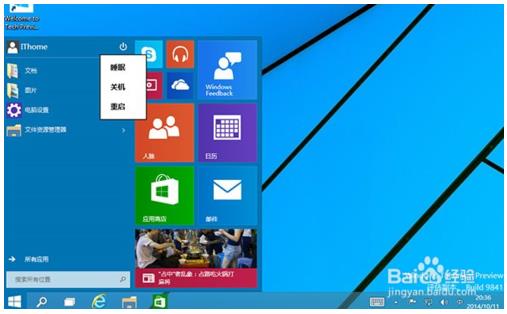
2.使用win10RE卸载导致系统崩溃的更新。进入win10RE,选择“疑难解答”。

3、进入页面后会看到“卸载预览更新”,然后xxxx更新补丁就会被卸载。
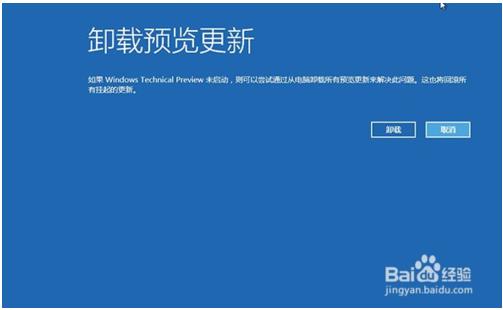
4、使用win10RE重装win10系统。使用U盘或者xxx光盘启动win10,需要下载win10镜像。
然后选择“下一步”。

5. 选择“修复您的计算机”。
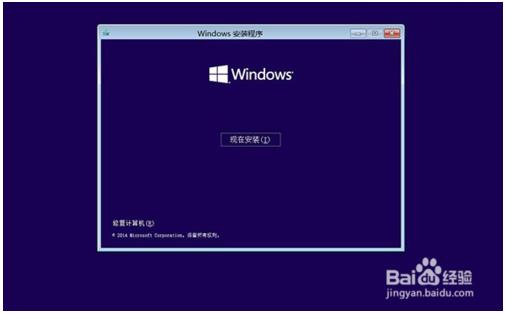
6.启动到win10RE页面后,选择“疑难解答”,然后您会看到“使用此媒体重新安装”,然后单击它。

7.然后按照页面提示继续安装。
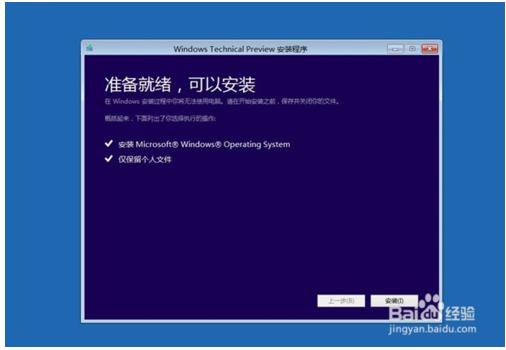
win10RE功能修复系统的介绍就到此为止。是不是很简单呢?相信大家都已经学会了。如果有任何疑问,可以在评论区留言。谢谢大家!








